Обмен розетками не помог. Системный блок вырубился 2 раза. Опять же
попробовал выключить студийные мониторы и вентилятор. Открыл видео
файл и спутниковое TV(именно при просмотре у меня проблемы). Оставил
на ночь с 20 часов. Удивительно, компьютер проработал до утра. TV так долго
никогда не работало. Как только включил колонки, не прошло и 5 минут компьютер самопроизвольно выключился.
Причина 100 процентов в напряжении и частоте. Придётся купить стабилизатор
напряжения. Об этом я как-то и не думал.
Спасибо за совет, Radist M_Новичок.
Последний раз редактировалось alex_yakimov80; 11.01.2009 в 15:47
Сообщений: 10
Сказал(а) спасибо: 0
Поблагодарили 0 раз(а) в 0 сообщениях
Регистрация: 11.01.2009
11.01.2009, 15:48
Это скорее всего перегрев.
alex_yakimov80
Сообщений: 44
Сказал(а) спасибо: 0
Поблагодарили 0 раз(а) в 0 сообщениях
Регистрация: 02.01.2009
11.01.2009, 16:23
Это скорее всего перегрев.
У меня стоит настольный вентилятор. Это точно не перегрев. Без студийных мониторов
компьютер не выключается. Я уже пятый час без перерывов смотрю спутниковое TV. Скорее всего Radist M прав.
Сообщений: 1,971
Сказал(а) спасибо: 0
Поблагодарили 1 раз в 1 сообщении
Регистрация: 19.08.2007
11.01.2009, 16:30
Перед тем, как системник вырубается, бесперебойник сигнал подает? Если да — меняйте бесперебойник.
Вообще схему питания всей системы обрисуйте. Что подключается непосредственно к UPS, что — напрямую к розетке? Возможно, есть смысл оптимизировать схему. Кстати, зачем вам вентилятор? Он что, охлаждает студийные мониторы?
Или системник? Если последнее — имеет смысл проработать систему охлаждения системного блока.
alex_yakimov80
Сообщений: 44
Сказал(а) спасибо: 0
Поблагодарили 0 раз(а) в 0 сообщениях
Регистрация: 02.01.2009
11.01.2009, 16:54
Через бесперебойник питаются ЖК монитор, системный блок и он не издаёт звук перед неожид. выключением компа. Винтилятор стоит для ЖК монитора ViewSonic VA2012w (с динамиками), т.к. перегрев приводит к неработоспособности энергосберегающего режима. Сервис не смог помочь, потому что у них прохладная температура по сравнению с комнатным, проблему не выявили. Винтилятор при возможности частично направлен и на системник. Остальные сканер, модем, USB концентратор, винтилятор(включены), студийные мониторы SAMSON, принтер HP LaserJet и Epson, синтезатор YamahaDGX-205, видеокамера Sony DCR SR-300(отключены) питаются через сетевые фильтры.
Последний раз редактировалось alex_yakimov80; 11.01.2009 в 16:59
Сообщений: 1,971
Сказал(а) спасибо: 0
Поблагодарили 1 раз в 1 сообщении
Регистрация: 19.08.2007
11.01.2009, 17:08
Или UPS помощнее, или ставьте дополнительно стабилизатор напряжения, как уже писали выше. Но все же имеет смысл проверить бесперебойник, так как даже при низком напряжении в сети он должен держать рабочую нагрузку (хотя бы от аккумуляторов), тем более что у вас на нем практически дополнительного ничего не висит.
alex_yakimov80
Сообщений: 44
Сказал(а) спасибо: 0
Поблагодарили 0 раз(а) в 0 сообщениях
Регистрация: 02.01.2009
11.01.2009, 17:38
Хотел спросить, через стабилизатор напряжения включается всё оборудование или
его применение возможно лишь для компьютера?
Спасибо всем, кто отвечал на мои вопросы!
« Предыдущая тема | Следующая тема »
| Опции просмотра |
| Линейный вид |
| Комбинированный вид |
| Древовидный вид |
Источник: www.hardforum.ru
Монитор выключается через несколько секунд после включения

Данная проблема свойственна жидкокристаллическим мониторам с возрастом от 4 лет и старше. Конечно бывают исключения, когда эта неисправность возникает на более молодых мониторах. В данной статье вы узнаете причины по которым монитор включается на 2 секунды и затем снова гаснет, а также что делать в такой ситуации.
Из-за чего монитор может включаться на 2 секунды, а затем снова гаснуть?
Эта ситуация является одной из самых распространенных поломок среди жидкокристаллических мониторов. Проявляется она следующим образом. Вы включаете монитор кнопкой, которая находится на нем как правило в правом нижнем углу. Изображение появляется буквально на 2 секунды, а затем пропадает.
При этом световой индикатор на мониторе горит зеленым цветом, сигнализируя о том, что монитор работает и изображение выводит. Если монитор отключить все той же кнопкой и затем снова включить ситуация полностью повторяется. Изображение появляется и тут же пропадает.
Самые распространенные причины данной проблемы:
- Вздувшиеся или высохшие конденсаторы блока питания;
- Перегорание ламп подсветки;
- Выход устройства, отвечающего за работу ламп подсветки (инвертор и т.д.).
Вышеперечисленные компоненты монитора могут выйти из стоя по разным причинам:
- Банальный возрастной износ;
- Перепады напряжения в электрической сети;
- Оба фактора вместе.
Если проблемы с лампами подсветки или устройством, отвечающим за их работу, то это можно легко проверить. Для этого нужно взять любой фонарик и посветить на монитор в момент, когда он уже потух.

Виднеющееся изображение при свечении на монитор фонариком
На экране при подсвечивании его фонариком вы увидите тускло просматриваемое изображение монитора.
Устранение проблемы
Для того, чтобы попытаться устранить проблему с выключающимся монитором после двух секунд работы, нужно разобрать его и посмотреть на внешнее состояние конденсаторов блока питания.

Вздувшиеся конденсаторы на блоке питания монитора
Если они вздуты, то их следует заменить на новые с теми же параметрами вольтажа и емкости.
Если же конденсаторы внешне в нормальном состоянии, то тогда проблема скорее всего не в них и в этом случае вам лучше всего обратиться в сервисный центр. Ведь самостоятельно найти лампы подсветки нужного размера, а также инвертор подсветки с нужными параметрами будет крайне сложно.
Стоимость устранения подобной проблемы монитора, когда он сам выключается спустя мгновение после включения обычно стоит около 20$.
Источник: helpadmins.ru
ИСПРАВЛЕНО: Третий монитор продолжает отключаться.
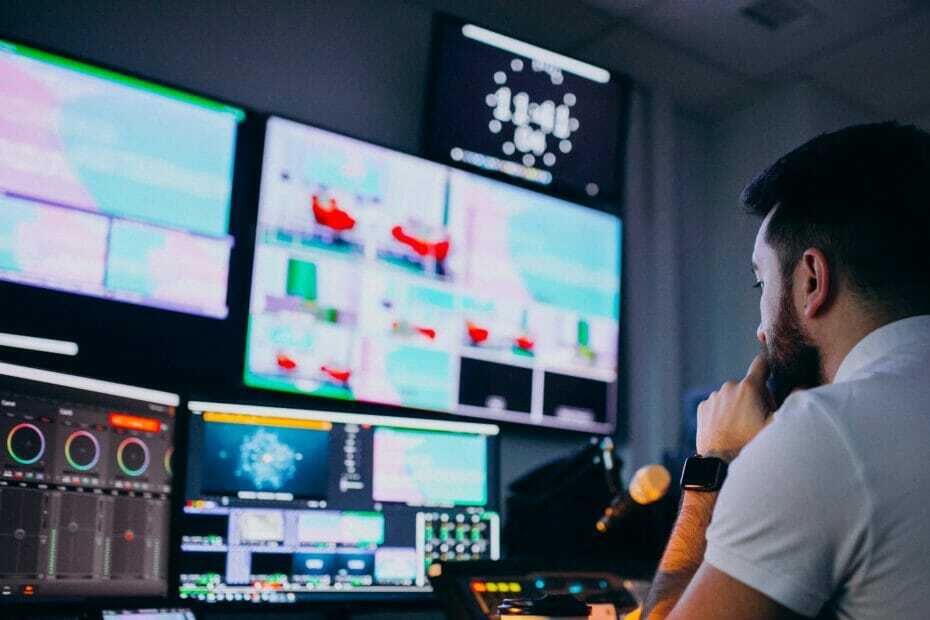
Наличие третьего монитора может иметь свои преимущества, от повышения производительности труда до получения наилучших впечатлений от игры в ваши любимые онлайн-игры.
К сожалению, это оставляет место для Windows 10 ошибки, такие как проблемы с подключением, проблемы с оборудованием или даже неисправные графические драйверы.
Если ваш третий монитор случайно отключается и отображает сообщение об отсутствии сигнала, прочитайте наше руководство и выполните действия, чтобы исправить это.
Что делать, если мой третий монитор продолжает отключаться?
1. Изменить настройки дисплея
- Перейти к Начинать и нажмите на Настройки.
- Выбирать Система.
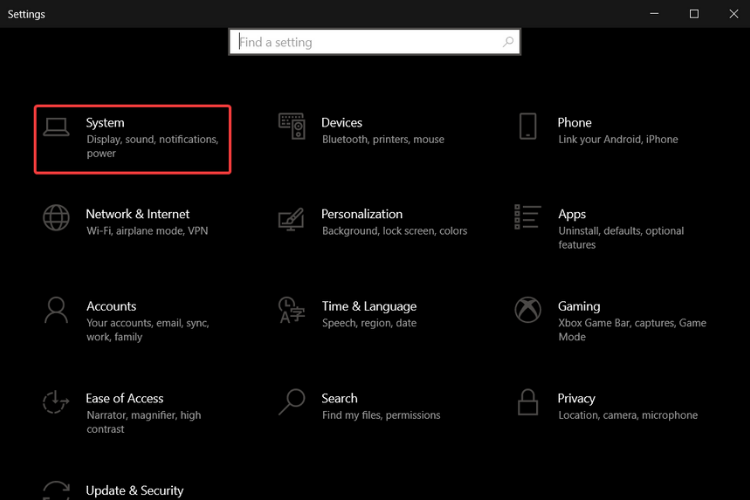
- На Отображать вариант, прокрутите вниз до Несколько дисплеев разделы.
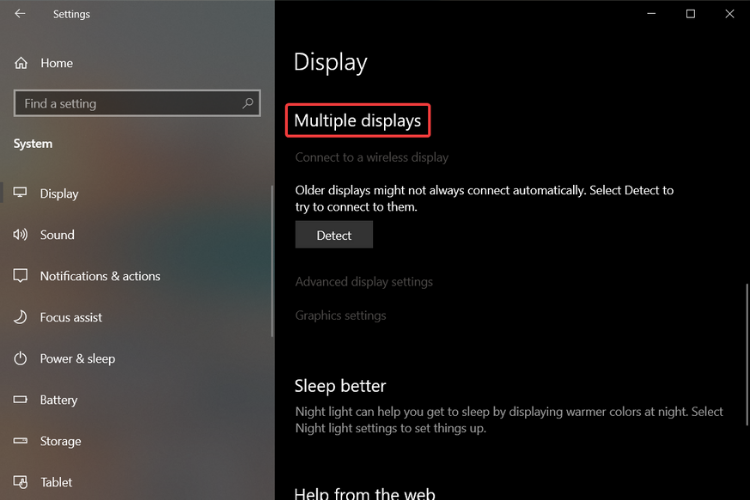
- Убедитесь, что Расширьте эти дисплеи вариант выбран.
- Находясь здесь, проверьте также все настройки дисплея, чтобы убедиться, что они настроены для нескольких мониторов.
2. Обновите Windows 10
- Открыть Стартовое меню и нажмите на Настройки.
- Нажмите на Обновление и безопасность.

- На Центр обновления Windows , нажмите кнопку Проверьте наличие обновлений.

- Если есть доступные обновления, установите их.
- После завершения процесса перезагрузите компьютер.
- Теперь вы можете проверить, сохраняется ли проблема.
3. Обновите свои драйверы
3.1 Используйте Диспетчер устройств
- Щелкните правой кнопкой мышиНачинать и выберите Диспетчер устройств .
- Search for theВидеоадаптеры раздел и разверните меню.
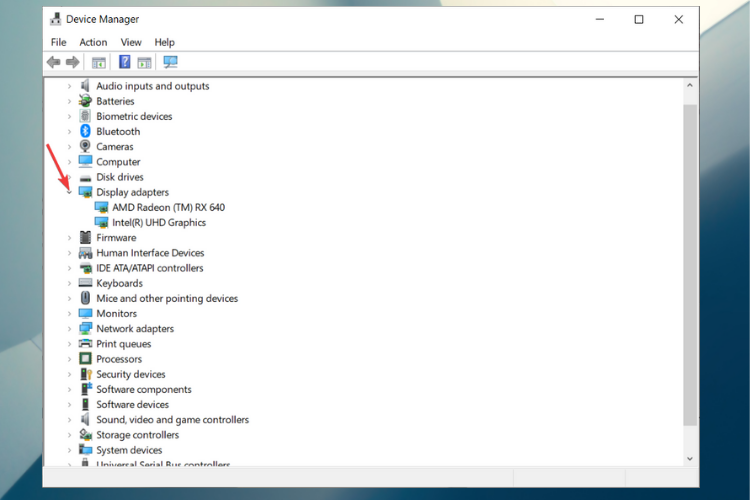
- Щелкните правой кнопкой мыши графический драйвер и выберитеОбновить драйвер из меню.
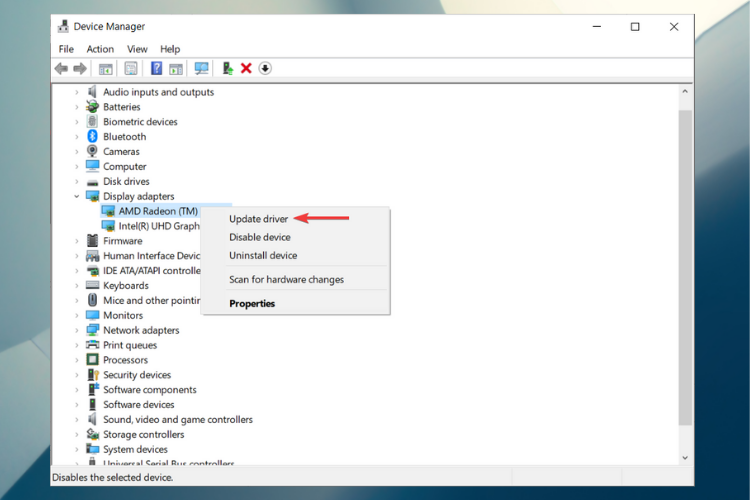
- Нажмите на Автоматический поиск обновленного программного обеспечения драйвера .

- Windows теперь будет поиск и установите последнюю версию драйвера для вашего ПК.
- Следуйте инструкциям на экране, чтобы закончить.
- После завершения обновления перезагрузите компьютер.
3.2. Используйте автоматизированное программное обеспечение
Вам будет приятно узнать, что вы также можете использовать стороннее приложение, которое может искать и устанавливать все необходимые драйверы всего за несколько кликов.
Этот специальный программный инструмент просканирует ваш компьютер на наличие совместимых драйверов, автоматически загрузит и установит их, при этом ваша система постоянно обновляется, поэтому в будущем у вас не будет проблем с устаревшими водители.
Кроме того, это поможет вам предотвратить серьезные повреждения вашей системы, вызванные установкой неправильных драйверов для ваших устройств.
Такое практичное программное обеспечение определенно оптимизирует функциональность вашей системы с помощью последней версии ваших драйверов, поэтому, если вам нужны такие услуги для устранения этой ошибки, вы должны пойти на это.
⇒ Получить DriverFix
4. Установите план питания на высокий уровень в Windows
- нажмите Окна + р ключи открыть Диалоговое окно «Выполнить».
- Введите следующее powercfg.cpl а затем нажмите Войти .
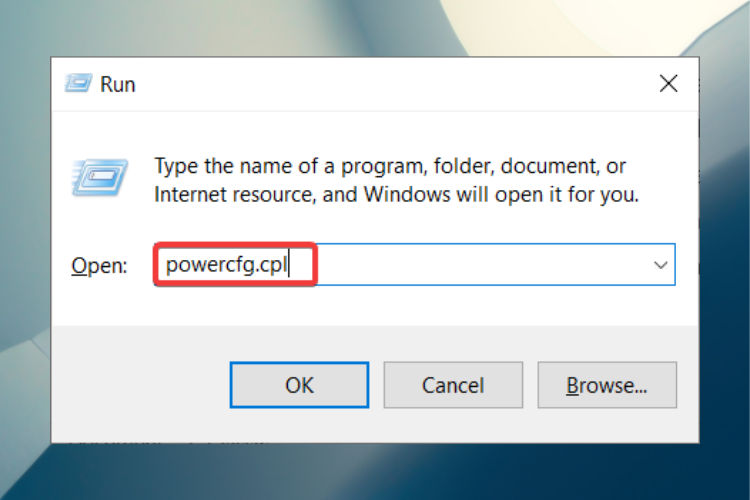
- в Параметры питания окно , выберите Высокая производительность .
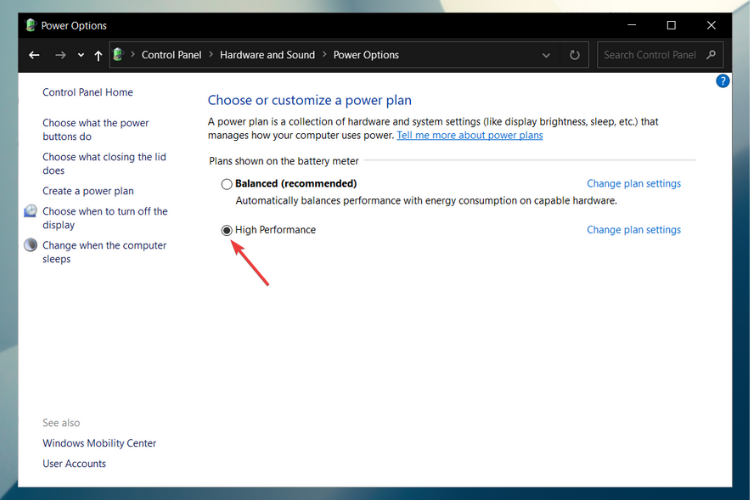
- Измените настройки плана на Никогда .
- Нажмите Сохранить изменения и выход.
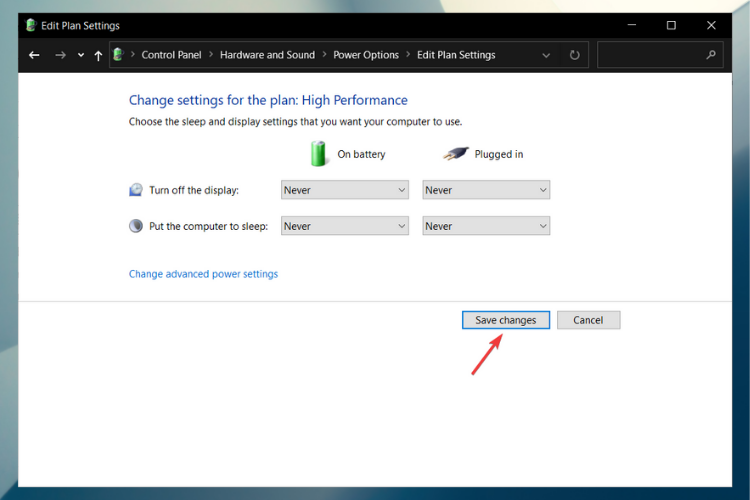
5. Изменить разрешение
- Щелкните правой кнопкой мыши рабочий стол и выберите Настройки отображения .
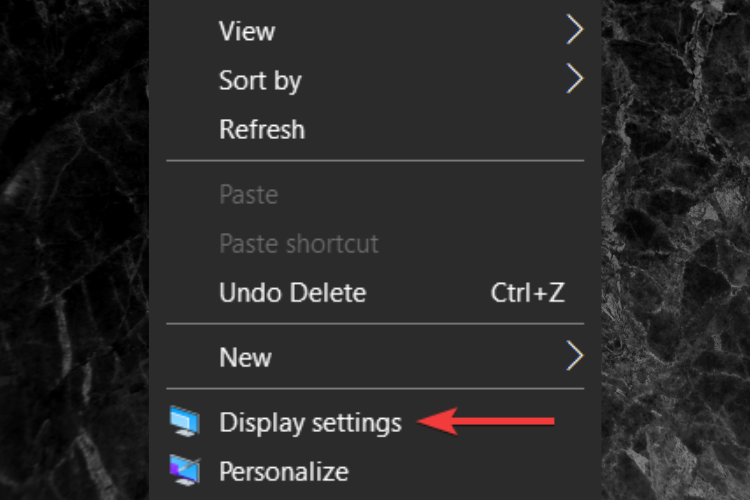
- Прокрутите вниз доМасштаб и макет и щелкните раскрывающееся меню, расположенное под Разрешение экрана .
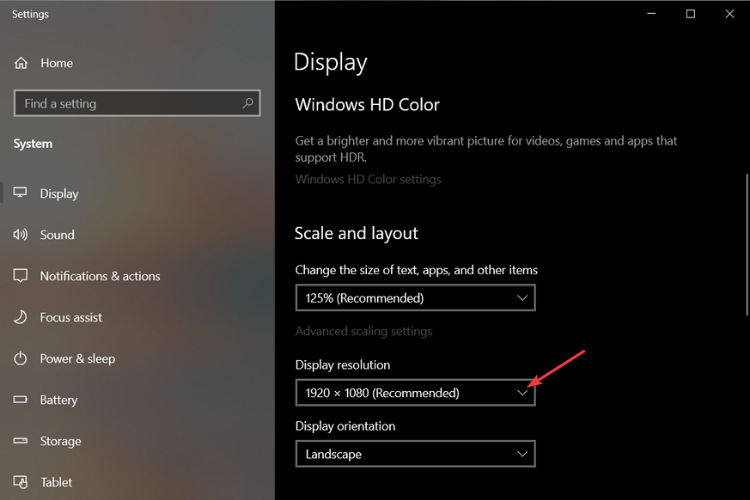
- Поскольку Windows 10 назначает эти разрешения в соответствии с рекомендациями на основе аппаратного обеспечения дисплея, вам необходимо выберите разрешение экрана который лучше всего подходит для вашего монитора.
- Наконец, убедитесь, что ваш монитор и видеокарта могут работать с выбранным вами разрешением.
Подробнее об этой теме
- Исправлено: второй монитор не обнаружен в Windows 10 [Краткое руководство]
- Исправлено: двойной монитор не расширяется в Windows 10/11.
6. Дополнительные решения
Вот несколько дополнительных решений, достойных вашего внимания:
- Попробуйте подключить к монитору другой видеокабель и проверьте, сохраняется ли проблема.
- Проверьте отсутствие питания на карту от вашего блока питания в системе
- Убедитесь, что видеокабель от монитора надежно и надежно подключен к компьютеру.
- Иногда отключение мониторов и их повторное подключение по одному может помочь вашему компьютеру распознать все три монитора и правильно их использовать.
- Попробуйте использовать порты HDMI для всех ваших мониторов; иногда использование VGA или DisplayPort может привести к отключению